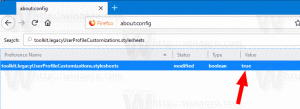Pataisykite „Windows Update“, įstrigusį tikrinant, ar nėra naujinimų
„Windows 7“ senstant tapo vis sunkiau ją atnaujinti, nes išleista per daug jai skirtų naujinimų. Siekdama palengvinti vartotojų skausmą, „Microsoft“ išleido Patogumo apibendrinimas, kuris buvo panašus į SP2. Tačiau nepaisant to, kad „Convenience Rollup“ naudojant „dism“ integruota į „Windows 7 SP1“ sąranką, „Windows Update“ neveikia atlikus švarų diegimą. Štai kaip greitai vėl pradėti veikti „Windows Update“.
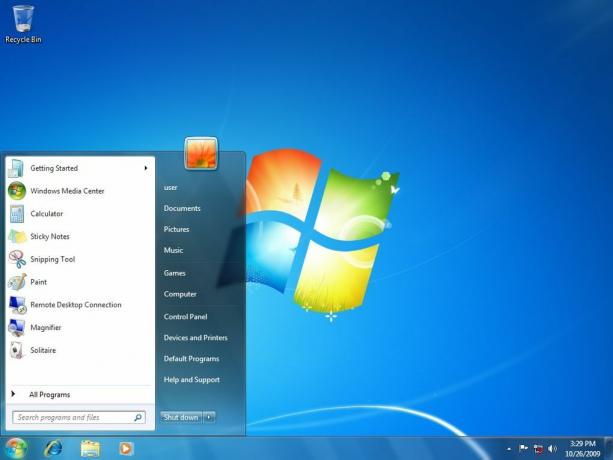
Anksčiau rašėme a išsamus straipsnis apie tai, kaip sukurti atnaujintą ISO naudojant „Windows 7 SP2 Convenience Rollup“, kad „Windows Update“ veiktų. Šiame straipsnyje nurodyti veiksmai vis dar galioja ir naudingi, nes, be 2015 m. balandžio mėn. aptarnavimo krūvos naujinimo (KB3020369) ir Convenience Rollup (KB3125574), geriau, jei kai kuriuos esminius naujinimus įdiegsite tiesiai į „Windows 7“ Sąranka. Tai visi naujinimai, kurių patogumo rinkinyje nėra, todėl juos integravus „Windows Update“ turi atsisiųsti mažiau naujinimų, o naujinimų paieška taip pat baigiama greičiau.
Tačiau „Microsoft“ padarė dar vieną pakeitimą. Nuo 2016 m. birželio mėn. jie pradėjo leisti naujinimų paketus, kurie, jų teigimu, kol kas turėtų būti kaupiami. Taip pat yra 2016 m. liepos mėn. naujinimų rinkinys, skirtas „Windows 7“, kuris pakeičia 2016 m. birželio mėn. Taigi ne tik atlikite veiksmus, nurodytus straipsnyje, kaip integruoti patogumo paketą, bet ir į savo install.wim, naudodami DISM, integruoti naujausią mėnesinį kaupiamąjį naujinimų paketą. Šis žingsnis yra dabar būtina todėl „Windows Update“ baigia tikrinti, ar nėra naujinimų per protingą laiką (mažiau nei 10–15 minučių).
Skelbimas
Šiame straipsnyje rasite tikslius veiksmus:
Kaip sukurti atnaujintą ISO naudojant „Windows 7 SP2 Convenience Rollup“, kad „Windows Update“ veiktų

Žinoma, 2016 m. liepos mėn. naujinimų rinkinys bus pakeistas ir pakeistas naujesniu kaupiamųjų naujinimų rinkiniu. Įsitikinkite, kad jį integruojate arba įdiegėte atsisiųsdami iš „Microsoft“ atsisiuntimo centro, kai tik atliekate švarų „Windows 7“ diegimą, ir tik tada pradėkite tikrinti „Windows Update“.